« Boîtier » : différence entre les versions
Aucun résumé des modifications |
|||
| Ligne 10 : | Ligne 10 : | ||
Le dialogue "Modifier boîtier" s'ouvre | Le dialogue "Modifier boîtier" s'ouvre | ||
* par un double-clic sur | * par un double-clic sur la poignée du boîtier | ||
* par un simple-clic sur la poignée du boîtier et en appuyant la touche [c] pour <u>c</u>hanger. Cochez la boîte de "boîtier" dans le dialogue intermédiaire et appuyez OK. | * par un simple-clic sur la poignée du boîtier et en appuyant la touche [c] pour <u>c</u>hanger. Cochez la boîte de "boîtier" dans le dialogue intermédiaire et appuyez OK. | ||
| Ligne 16 : | Ligne 16 : | ||
<br> | <br> | ||
[[image:ChgPckDlg_f.png|left|Le dialogue: "Modifier boîtier"]] '''Position''' définit les coordonnées de la poignée du boîtier. X- et Y-valeur peuvent être | [[image:ChgPckDlg_f.png|left|Le dialogue: "Modifier boîtier"]] '''Position''' définit les coordonnées de la poignée du boîtier. Les X- et Y-valeur peuvent être modifiées d'un seul coup. La valeur X ou la valeur Y peut aussi être modifiée (voir le drop down box). Le boîtier sera bloqué (il ne pourra plus se déplacer) complètement, si la boîte est cochée de façon analogue. | ||
La ligne '''Composant''' contient le nom et la valeur du boîtier marqué. Aucune modification ne peut être | La ligne '''Composant''' contient le nom et la valeur du boîtier marqué. Aucune modification ne peut être éffectuée dans cette ligne, seules les lignes '''Préfixe''', '''N°''' et '''Valeur''' permettent la modification. "Préfixe" et "N°" représentent le nom du composant. | ||
Les six boutons mean:<br> | Les six boutons mean:<br> | ||
Version du 20 avril 2015 à 14:38
Chaque composant dans TARGET 3001! se compose d'un symbole schématique et d´une proposition de boîtier. Le boîtier est la "part du PCB" d'un composant. Un boîtier dans TARGET 3001! se compose d'un contour de dessin selon la fiche technique et d´un dessin de traces soudable.
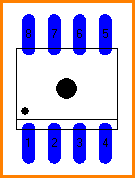
Image: Un boîtier de composant
Le dialogue "Modifier boîtier"
Le dialogue "Modifier boîtier" s'ouvre
- par un double-clic sur la poignée du boîtier
- par un simple-clic sur la poignée du boîtier et en appuyant la touche [c] pour changer. Cochez la boîte de "boîtier" dans le dialogue intermédiaire et appuyez OK.
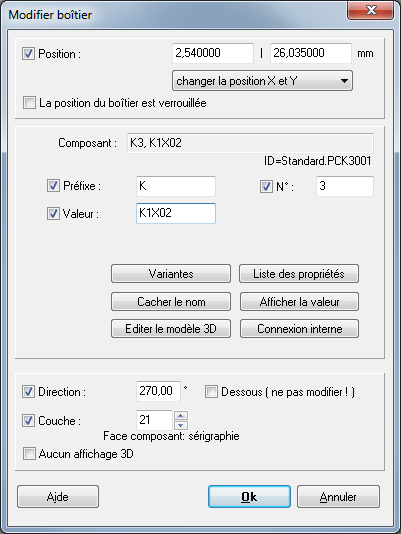
Position définit les coordonnées de la poignée du boîtier. Les X- et Y-valeur peuvent être modifiées d'un seul coup. La valeur X ou la valeur Y peut aussi être modifiée (voir le drop down box). Le boîtier sera bloqué (il ne pourra plus se déplacer) complètement, si la boîte est cochée de façon analogue.
La ligne Composant contient le nom et la valeur du boîtier marqué. Aucune modification ne peut être éffectuée dans cette ligne, seules les lignes Préfixe, N° et Valeur permettent la modification. "Préfixe" et "N°" représentent le nom du composant.
Les six boutons mean:
Variantes - l'administration des variantes d'assemblage (alternative d'assemblage dans un seul projet "assembly within the same project")
Liste des propriétés - La liste des propriétés du composant
Cacher/Afficher le nom - Cacher ou afficher le nom du composant (pas de nom du boîtier).
Cacher/Afficher la valeur - Cacher ou afficher la valeur du composant.
Éditer le modèle 3D - d'eux-mêmes
Internal connection - Les connexions ayant la capacité de charge électrique peuvent être dérivé de schéma.
La Direction d'un boîtier par degrés ne sera pas realisable dans çe dialogue. Il sera Préférable de le realiser en utilisant les touches [Majuscule]+[t]. L'inscription ici montre seulement une rotation effectuée.
Refaire la même chose l´inscription Dessous - il permet seulement de montrer que le composant sera assemblé au dessus ou par le haut. Pas de manipulation ici! <la manipulation se fait dans le menu: "Éditer/Miroir [m]"
La ligne Couche défini la couche dans laquelle le contour du boîtier apparaît. Normalement c'est la couche 21, Face composant: sérigraphie. Mais la couche 7, Face soudure: sérigraphie, est aussi possible - ou une autre couche de votre choix.
Cocher dans la boîte Aucun affichage 3D fait exactement: Pas d'affichage de ce boîtier dans la vue 3D du PCB.
L'article créer un composant explique comment dessiner votre propre boîtier
Pour placer un boîtier comme proposé, voir ici Placer un boîtier
Régardez aussi: Exporter un boîtier

